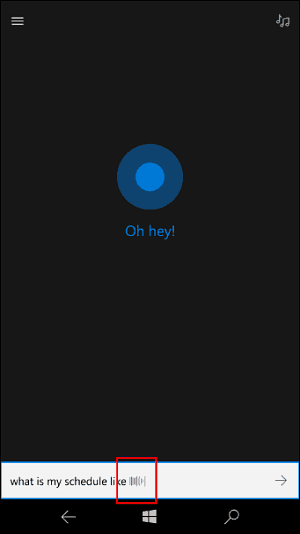Windows 10 Anniversary Update: Fragen, Probleme und Antworten
Microsoft Windows 10 / / March 17, 2020
Es ist einen Monat her, seit Microsoft die neueste Version von Windows 10 namens Anniversary Update veröffentlicht hat. Seitdem haben wir das Update besser kennengelernt.
Es ist einen Monat her, seit Microsoft die neueste Version von veröffentlicht hat Windows 10 wird als Jubiläums-Update bezeichnet. Seitdem haben wir das Update besser kennengelernt. In diesem Artikel haben wir eine Sammlung der häufigsten Probleme zusammengestellt, auf die Benutzer stoßen, und bieten mögliche Lösungen, mit denen Sie diese Probleme lösen können. Du kannst auch Weitere Tipps finden Sie in unserem vorherigen Artikel Wenn Sie das Jubiläums-Update installieren.
Korrekturen und Problemumgehungen für häufig auftretende Probleme im Windows 10 Anniversary Update
Einige Benutzer haben in mehreren Bereichen Probleme mit dem Windows 10 Anniversary Update. Der Artikel ist in Abschnitte unterteilt, die sich auf Installation und Aktivierung, Desktop- und Datei-Explorer, Treiber, Speicher, Netzwerk und Anwendungen konzentrieren. Dieser Artikel erhebt keinen Anspruch auf Vollständigkeit. Wenn Sie jedoch ein Problem haben, für das Sie keine Lösung finden, hinterlassen Sie eine Nachricht in den Kommentaren oder besuchen Sie uns im Windows 10-Forum.
Installation und Aktivierung
Wann wird Microsoft keine Updates für Windows 10 1511 mehr veröffentlichen?
Microsoft wird Windows 10 1511 weitere sechs Monate lang patchen.
Wie kann ich die Installation des Windows 10-Jubiläumsupdates verhindern?
Drücken Sie Windows-Taste + R. und Schlüssel dann Art:services.msc, drücke Enter. Scrollen Sie nach unten, wählen Sie den Windows Update-Dienst aus und doppelklicken Sie darauf. Wählen Sie die Registerkarte Allgemein, klicken Sie in das Listenfeld Starttyp, wählen Sie Deaktiviert aus, klicken Sie auf Übernehmen und dann auf OK. Starten Sie Ihren Computer neu, um die Änderungen zu bestätigen.
Wenn Sie das Windows 10-Jubiläumsupdate installieren möchten, müssen Sie den Windows Update-Dienst mit denselben Schritten aktivieren.
Muss ich ein neues Wiederherstellungslaufwerk erstellen?
Ja, Sie müssen das Wiederherstellungslaufwerk nach jeder Version von Windows 10 neu erstellen. Seit Ihrem vorherigen Wiederherstellungslaufwerk enthalten Medien ältere Neuinstallationsdateien.
Upgrade-Fehler 0x80070057
Die ursprüngliche Version des Windows 10-Upgrade-Assistenten hatte kleinere Probleme. Neuere Revisionen sollten dieses Problem beheben. Versuchen Sie, eine neue Kopie herunterzuladen, und versuchen Sie es erneut. Wenn das Problem weiterhin besteht, versuchen Sie die folgenden Problemumgehungen.
So stellen Sie ein reibungsloses Upgrade auf Windows 10 Anniversary Update sicher
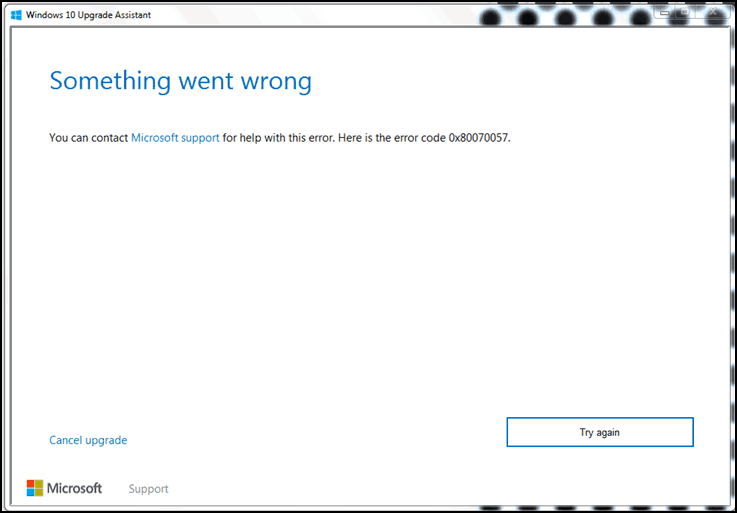
Upgrade-Fehler 0x8019001
Versuchen Sie es mit dem Media Creation Tool zum Aktualisieren oder Herunterladen der ISO-Datei Führen Sie dann ein manuelles Upgrade durch.
Das Setup konnte das Arbeitsverzeichnis nicht initialisieren
Der Fehler ist normalerweise mit begrenztem Speicherplatz verbunden. Sie müssen mindestens 16 GB Festplattenspeicher freigeben.
Wenn Sie eine externe Festplatte oder einen USB-Stick mit 32 GB oder mehr freiem Speicherplatz haben, schließen Sie diese an und schalten Sie sie ein. Klicken Sie auf die Option Wählen Sie ein anderes Laufwerk oder schließen Sie ein externes Laufwerk mit 10,0 GB an.
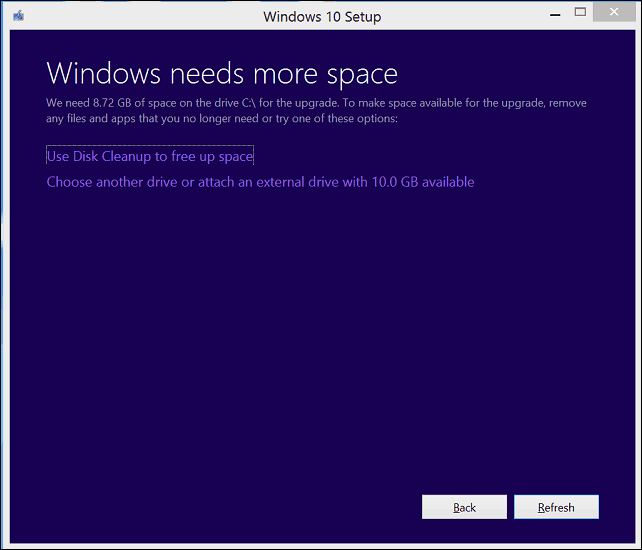
Klicken Sie in das Listenfeld und wählen Sie das Laufwerk mit 10 GB oder mehr Speicherplatz aus. Wenn das Speichergerät nicht angezeigt wird, klicken Sie auf Aktualisieren und versuchen Sie es erneut. Klicken Sie nach der Auswahl auf die Schaltfläche Zurück.
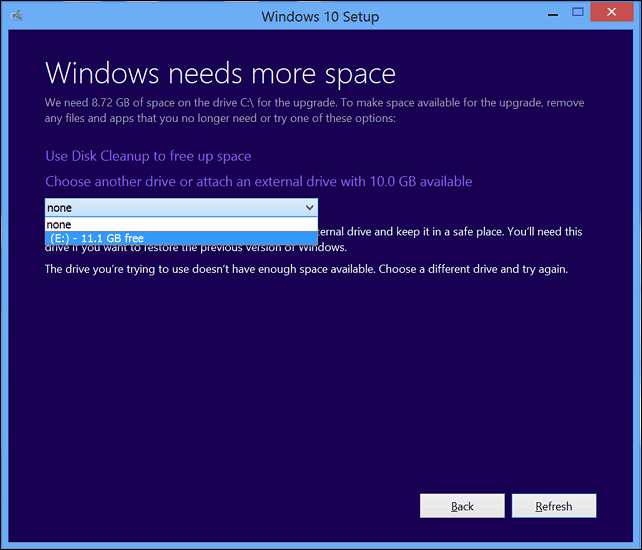
Festplattencontroller: Die aktuell aktive Partition ist komprimiert
Dieser Fehler kann aus vielen Gründen auftreten.
- Der Fehler ist manchmal mit begrenztem Speicherplatz verbunden. Sie benötigen mehr als 12 GB auf dem Systemlaufwerk. Sie können versuchen, mindestens 16 GB freizugeben.
- Öffnen Sie diesen PC, klicken Sie mit der rechten Maustaste auf das Systemlaufwerk und deaktivieren Sie die Option Laufwerk komprimieren.
- Verwendung der Tool zur Medienerstellung kann dieses Problem auch überwinden.
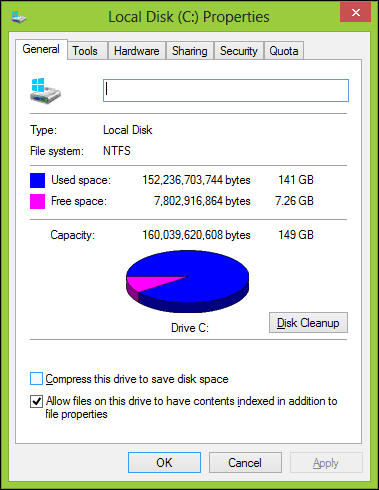
Fehler beim Media Creation Tool 0x80070002 - 0xA0019
Dieser Fehlercode wird angezeigt, wenn ein Problem mit dem von Ihnen verwendeten USB-Gerät vorliegt oder möglicherweise einige Dateien fehlen oder beim Herunterladen beschädigt wurden. Starten Sie den Computer neu und versuchen Sie erneut, um festzustellen, ob er funktioniert. Sie können auch einen anderen USB-Anschluss ausprobieren. Wenn Sie einen USB 3-Anschluss verwenden, wechseln Sie stattdessen zu einem USB 2-Anschluss. Wenn das Problem weiterhin besteht, verwenden Sie die ISO Datei stattdessen.
Benutzer, die Windows 10 Education ausführen, haben den Fehlercode 0xA0000400 für Windows 10 Anniversary Update gefunden
Laden Sie die neue Version des Windows 10-Upgrade-Assistenten dann versuchen Sie es erneut.
Windows 10 kann auf diesem PC nicht ausgeführt werden - Betriebssystem: Wenden Sie sich an Ihren Systemadministrator, um ein Upgrade Ihres Windows Servers oder Enterprise durchzuführen.
Benutzer, die Windows 10 Enterprise Edition ausführen, müssen die herunterladen Windows 10 Enterprise Anniversary Update vom Volume License Service Center Führen Sie dann ein Reparatur-Upgrade durch.
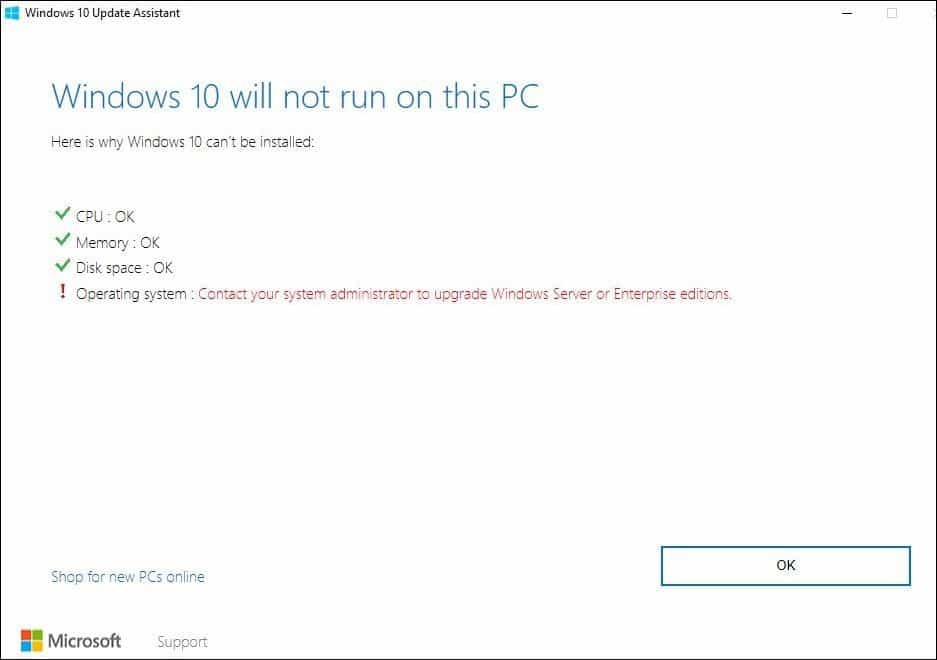
Upgrade auf Windows 10 Enterprise Anniversary Update nicht möglich
Wenn Sie versuchen, in einer verwalteten Umgebung ein Upgrade auf Windows 10 Enterprise durchzuführen, blockieren möglicherweise alte WSUS-Einstellungen das Update. Entfernen Sie den folgenden Registrierungsschlüssel und versuchen Sie es erneut. Sie sollten Ihre Registrierung sichern, bevor Sie Änderungen vornehmen.
HKLM \ Software \ Policies \ Microsoft \ Windows \ WindowsUpdate
Fehlercode 80070490 beim Versuch, ein Upgrade auf Windows 10 KN Edition mit dem Update-Assistenten durchzuführen
Wenn ich versuche, das Jubiläums-Update von der Software-Download-Website zu installieren, wird keine KN-Edition angeboten.
Es gab ein bekanntes Problem, das dazu führte, dass der Windows Update-Assistent mit dem Fehler 80070490 fehlschlug, als versucht wurde, das Jubiläums-Update unter Windows 10 KN Editions zu installieren. Dieses Problem wurde kürzlich behoben. Wenn Sie diesen Fehler vor dem 17. August festgestellt haben, versuchen Sie es erneut.
Wenn Sie das Jubiläums-Update von der Software-Download-Website installieren, wird die Software-Download-Website nicht installiert Bieten Sie eine KN-Edition an. Sie können das Jubiläums-Update jedoch weiterhin installieren, indem Sie die Windows 10 K-Edition auswählen. Quelle
Windows ist nicht aktiviert Fehlercode 0x803F7001
Wenn Ihre vorherige Installation nicht aktiviert wurde, müssen Sie eine echte Lizenz erwerben. Gehen Sie in den Store und kaufen Sie echtes Windows. Sie können auch versuchen, den Chat-Support zu kontaktieren:
Aktivieren Sie Ihre Windows 10-Lizenz über den Microsoft Chat-Support
Die nach dem Upgrade installierte falsche Edition
Siehe Anweisungen zur Verwendung des Aktivierungs-Troubleshooters: Verwenden Sie eine digitale Lizenz zum Verwalten und Aktivieren des Windows 10-Jubiläumsupdates
Ich habe mein Motherboard geändert, aber Windows 10 lässt sich nicht reaktivieren
Siehe Anweisungen zur Verwendung des Aktivierungs-Troubleshooters: Verwenden Sie eine digitale Lizenz zum Verwalten und Aktivieren des Windows 10-Jubiläumsupdates
Fehlercode 0x87E105DC nach Eingabe des Produktschlüssels
- Deaktivieren Sie Ihr Antivirus-Dienstprogramm vorübergehend.
- Starten Sie Ihren Computer einige Male neu und versuchen Sie es erneut.
- Versuchen Sie, sich mit Ihrem Microsoft-Konto anzumelden, geben Sie ihm etwas Zeit, und es sollte automatisch aktiviert werden.
Start, Desktop und Datei-Explorer
Der Bitlocker-Bildschirm ist orange mit weißen Linien
Ein Update auf Windows 10 Version 14393.82 sollte dieses Problem beheben. Wenn Sie es noch nicht installiert haben, können Sie den folgenden Befehl ausführen.
Drücken Sie Windows-Taste + X.
Klicken Sie auf Eingabeaufforderung (Admin).
Geben Sie an der Eingabeaufforderung die folgenden Befehle ein und drücken Sie nach jedem die Eingabetaste:
BCDEDIT / v
BCDEDIT / Set {default} bootmenupolicy Legacy
BCDEDIT / v
Ich habe einen neuen Computer mit Windows 10 gekauft, aber es gefällt mir nicht.
Versuchen Sie, das zu installieren kostenlose Classic Shell oder Start10 Eine 30-tägige kostenlose Testversion für 4,99 US-Dollar. Sie können auch in Betracht ziehen, den Computer zurückzugeben und einen mit Windows 7 vorinstallierten Computer zu erwerben. Sie können auch Anweisungen zum Downgrade eines mit Windows 10 vorinstallierten Computers auf Windows 7 lesen.
Herunterstufen von vorinstalliertem Windows 10 auf Windows 7 / 8.1
Die Ordner "Default.migrated" und "DefaultAllPool" für seltsame Benutzerkonten werden im Ordner "Benutzer" angezeigt
Hierbei handelt es sich um temporäre Ordner, mit denen die Migration persönlicher Dateien, Anwendungen und Einstellungen auf Windows 10 erleichtert wird. Sie sind nicht wichtig und können gelöscht werden, oder Sie können sie einfach in Ruhe lassen.
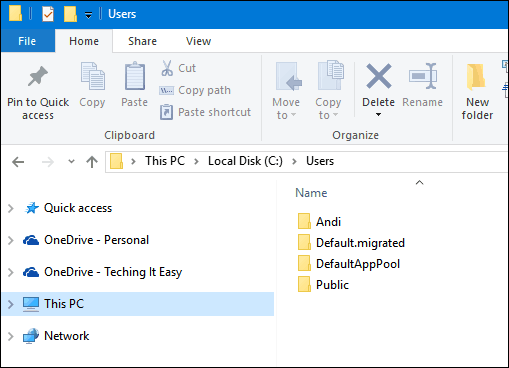
Startmenü öffnet nicht
Inkompatible Antivirus-Dienstprogramme können manchmal Probleme verursachen. Drücken Sie die Windows-Taste + X, klicken Sie auf Programme und Funktionen, scrollen Sie durch die Programmliste, wählen Sie das installierte Antivirenprogramm aus und klicken Sie in der Befehlsleiste auf Deinstallieren.
Wenn dies nicht funktioniert, versuchen Sie, DISM über die Befehlszeile auszuführen. Drücken Sie die Windows-Taste + X, klicken Sie auf Eingabeaufforderung (Admin), geben Sie jeden Befehl ein und drücken Sie die Eingabetaste
Dism / Online / Cleanup-Image / CheckHealth
Dism / Online / Cleanup-Image / ScanHealth
Dism / Online / Cleanup-Image / RestoreHealth
Geben Sie nach Abschluss jedes Befehls Folgendes ein Herunterfahren -r -t 01 Treffer Eingeben; Dadurch wird Ihr Computer neu gestartet.
Cortana funktioniert nicht
Versuchen Cortana deaktivierenStarten Sie Ihren Computer neu und aktivieren Sie ihn erneut.
Windows 10 bleibt auf dem schwarzen Bildschirm hängen
Viele Benutzer berichten, dass beim Booten oder nach dem Anmelden ein schwarzer Bildschirm angezeigt wird. Es ist einen Versuch wert, ein wenig zu warten, um zu sehen, ob der Start von Windows 10 fortschreitet. Warten ca. 10 Minuten sollte funktionieren. Wenn nach dem Anmelden ein schwarzer Bildschirm angezeigt wird, melden Sie sich ab im abgesicherten Modus neu starten.
Deinstallieren Sie nach der sicheren Anmeldung im abgesicherten Modus die folgenden Apps, falls Sie sie installiert haben:
- Windows Blinds von Stardock
- Melde dich an
- Antivirenprogramm von Drittanbietern wie Norton, McAfee usw.
- Deinstallieren Sie KB3176937
Wenn Sie keines der oben genannten Geräte installiert haben, deinstallieren Sie Ihren aktuellen Anzeigeadapter. Drücken Sie Windows + X., Klicken GerätemanagerErweitern Sie Anzeigeadapter, klicken Sie mit der rechten Maustaste auf den aktuellen Adapter und klicken Sie dann auf Deinstallieren.
Beenden Sie den Geräte-Manager und befolgen Sie die Anweisungen, um die automatische Treiberinstallation zu deaktivieren. Starten Sie Ihren Computer im normalen Modus neu. Wenn Sie den Windows 10-Desktop erfolgreich laden können, rufen Sie die Website des Herstellers für Ihren Computer auf und laden Sie den neuesten Anzeigetreiber für Ihr Modell herunter.
Startup steckt in "Nur einen Moment" fest
Warten Sie 10 bis 30 Minuten, um festzustellen, ob der Anmeldebildschirm angezeigt wird.
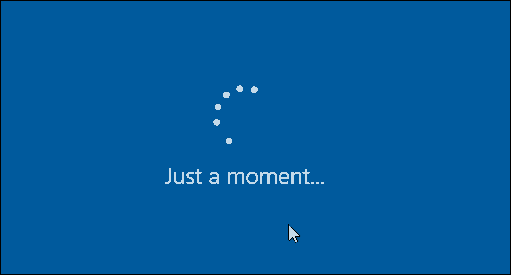
Dienstkonten werden auf dem Anmeldebildschirm angezeigt
Dienstkonten werden normalerweise von Microsoft-Anwendungen verwendet. Sie können sie ignorieren oder löschen.
In der Datenträgerverwaltung werden mehrere Partitionen angezeigt
Wenn nach der Installation von Windows 10 Anniversary Update mehrere Partitionen in der Datenträgerverwaltung aufgeführt sind, kann dies auf die Installation auf einem Hybridlaufwerk zurückzuführen sein. Die mehreren Laufwerke sollten das Verhalten oder die Leistung des Systems in keiner Weise beeinträchtigen.
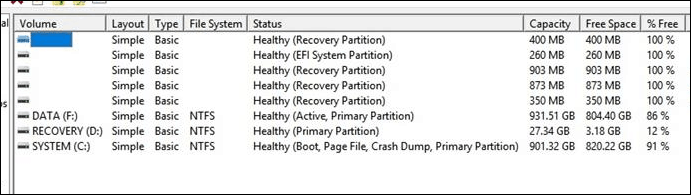
Wenn Sie sie entfernen möchten, erstellen Sie ein Wiederherstellungslaufwerk. Wählen Sie während des Assistenten für das Wiederherstellungslaufwerk die Option, um die Wiederherstellungspartition zu entfernen.
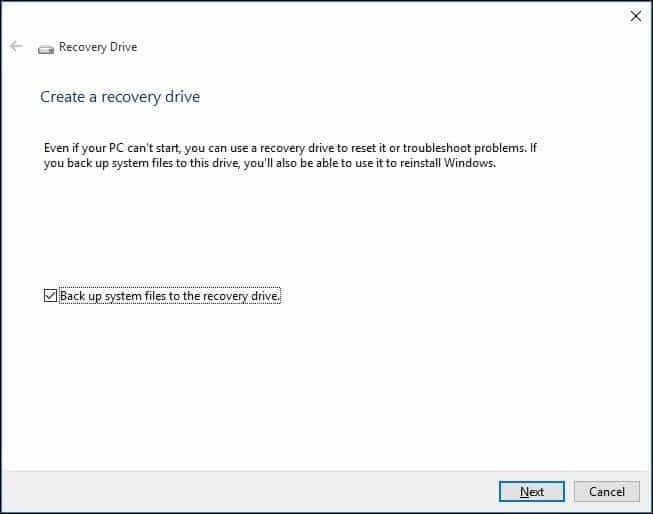
Partitionen fehlen nach der Installation des Jubiläumsupdates
Microsoft hat eine kleine Anzahl von Berichten über Partitionen erhalten, die nach der Installation des Jubiläumsupdates nicht im Datei-Explorer angezeigt werden. Wenn Sie die Partition in der Datenträgerverwaltung anzeigen, wird sie als nicht zugewiesener RAW-Speicherplatz angezeigt.
Microsoft ist sich dieses Problems bewusst und arbeitet an einer Lösung, die über Windows Update veröffentlicht werden soll. Alle Daten, die Sie auf der betroffenen Partition gespeichert haben, sind noch vorhanden. Wir empfehlen, dass Sie weder versuchen, Daten wiederherzustellen oder auf andere Weise in die betroffene Partition zu schreiben, noch die Partition formatieren sollten. Wir werden diesen Thread aktualisieren, wenn ein Patch veröffentlicht wird. Wenn Sie benachrichtigt werden möchten, wenn dieser Thread aktualisiert wird, klicken Sie am Ende dieses Beitrags auf die Schaltfläche Abonnieren.
Für bis zu 10 Tage nach der Installation des Jubiläumsupdates bietet Windows die Möglichkeit, zurück zu gehen oder Kehren Sie zum vorherigen Build zurück, wenn dieses Problem auftritt und Sie nicht auf den Patch warten möchten veröffentlicht.
Versuchen Zurücksetzen auf Ihre vorherige Version bis dieses Problem behoben ist. Quelle
Wenn seit dem Upgrade auf das Windows 10-Jubiläumsupdate mehr als zehn Tage vergangen sind, gehen Sie wie folgt vor:
Herunterstufen von vorinstalliertem Windows 10 auf Windows 7 / 8.1
Windows Store und Windows Update
Laden nicht öffnen
Starten Sie zuerst Windows Update, installieren Sie die neuesten Updates und starten Sie Ihren Computer neu. Wenn der Store nicht gestartet wird, drücken Sie Windows-Taste + R., Art:wsreset.exe Drücken Sie dann die Eingabetaste. Warten Sie etwas und versuchen Sie dann erneut, den Store zu starten.
Apps aktualisieren den Fehlercode 0x80240437 nicht
Überprüfen Sie zunächst Windows Update auf die neuesten Updates und installieren Sie sie. Sie können auch versuchen, die Store-Problembehandlung auszuführen. Drücken Sie Windows-Taste + Q., Art: Fehlerbehebung und drücken Sie die Eingabetaste. Art Geschäft Doppelklicken Sie im Suchfeld auf die Problembehandlung für Windows Store-Apps, und befolgen Sie die Anweisungen auf dem Bildschirm.
Sie müssen Ihr Microsoft-Konto für Apps auf Ihren anderen Geräten reparieren, um Apps starten und Erfahrungen auf diesem Gerät fortsetzen zu können.
Versuchen Sie, zu einem lokalen Konto zu wechseln, und klicken Sie auf Start> Einstellungen> Konten> Mit einem lokalen Konto anmelden stattdessen. Befolgen Sie die Anweisungen auf dem Bildschirm, um das lokale Konto zu erstellen.
Starten Sie Ihren Computer neu und melden Sie sich an.
Starten Sie das Store-Symbol in der Taskleiste und melden Sie sich mit Ihrem Microsoft-Konto an.
Wechseln Sie zu einem lokalen Konto und klicken Sie auf Start> Einstellungen> Konten> Mit Ihrem Microsoft-Konto anmelden nochmal.
Windows Update funktioniert nicht oder lädt Updates herunter
Führen Sie die Windows Update-Fehlerbehebung einige Male aus, um festzustellen, ob das Problem dadurch behoben wird. Drücken Sie Windows + X und klicken Sie auf Systemsteuerung. Geben Sie in das Suchfeld ein FehlerbehebungKlicken Sie dann auf Fehlerbehebung. Klicken Sie unter System und Sicherheit auf Probleme mit Windows-Updates beheben.
Windows Defender-Virendefinitionen werden nicht installiert
Starten Sie Windows Defender über den Benachrichtigungsbereich und installieren Sie die Updates manuell. Sie können auch versuchen, Definitionen direkt von der Website herunterzuladen Malware Protection Center, dann installieren Sie sie manuell.
Softwaretreiber
Treiber können nicht installiert werden
Wenn Sie die Treiber von einem Wechselmedium wie einem USB-Stick installieren, verhindert Windows Defender möglicherweise die Ausführung. Es ist sehr wachsam, wenn Sie externe Medien mit ausführbarem Code verbinden. Versuchen Sie, die Treiber lokal zu kopieren, und führen Sie sie dann von dort aus aus.
Audiotreiber funktioniert nicht
Sehen: So verwalten Sie Audiogeräte in Windows 10
Druckertreiber funktioniert nicht
Sehen: So installieren und konfigurieren Sie einen Drucker in Windows 10
Bluetooth-Gerät funktioniert nicht
Sehen: So koppeln Sie ein Bluetooth-Gerät mit Windows 10
Microsoft Edge
Erweiterungen funktionieren nicht
Klicken Sie auf das Menü Weitere Aktionen, klicken Sie auf Erweiterungen, wählen Sie die installierte Erweiterung aus und klicken Sie dann auf Deinstallieren. Befolgen Sie die Anweisungen zu Laden Sie die Erweiterung herunter und installieren Sie sie nochmal.
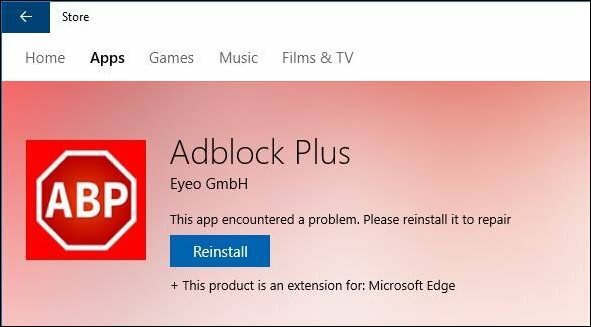
Vernetzung
Problem beim Erstellen oder Umbenennen eines Ordners auf einer Netzwerkfreigabe - Fehler 0x8007003B
Ein Update auf Windows 10 Version 14393.103 oder höher sollte dieses Problem beheben. Wenn dies nicht funktioniert, können Sie versuchen, den Windows-Suchdienst als Problemumgehung zu deaktivieren.
Drücken Sie die Windows-Taste + R, Art: services.msc drücken Sie dann die Eingabetaste. Scrollen Sie nach unten zu Windows-SucheKlicken Sie mit der rechten Maustaste darauf und dann auf Stopp. Starten Sie Ihren Computer neu und prüfen Sie, ob das Problem behoben ist.
Es kann keine Verbindung zu einem drahtlosen Netzwerk oder einem mobilen Hotspot hergestellt werden
Sehen: Fehlerbehebung beim Herstellen einer Verbindung zu einem drahtlosen Netzwerk in Windows 10
Anwendungen
Office 365-Apps nach dem Update defekt
Überprüfen Sie zunächst Windows Update auf die neuesten Updates, um festzustellen, ob das Problem dadurch behoben wird. Sie können es auch versuchen Reparieren von Microsoft Office. Wenn das Problem weiterhin besteht, Erstellen Sie ein neues Benutzerkonto um zu sehen, ob das Problem behoben ist.
Verlorenes Office 365 nach dem Upgrade
Wenn Ihr Computer mit dem Computer geliefert wurde, handelt es sich wahrscheinlich um eine Testversion. Wenn es Office 365 wäre, würde es nur 30 Tage dauern, es sei denn, Sie hätten ein Abonnement aktiviert. Wenn Sie ein Abonnement aktiviert haben, können Sie sich bei anmelden Office Portal und installieren Sie es neu.
Fotogalerie oder Windows Essentials funktionieren unter Windows 10 Anniversary Update nicht
Sie können dies beheben, indem Sie zuerst installieren SQL Server 2005 Compact Edition. Fahren Sie mit dem Herunterladen des Windows Essentials-Offline-Installationsprogramms fort und fahren Sie mit der Installation fort.
iCloud unter Windows 10 Visual C ++ - Fehlern
Laden Sie die neueste Version herunter und installieren Sie sie Weiterverteilbares Visual C ++ - Paket dann versuchen Sie es erneut.
Fehlerbehebung bei der Installation von iTunes und iCloud
Beginnen Sie mit Deinstallation der gesamten Apple Software; Dazu gehören iCloud selbst, iTunes, Apple Support-Software usw. Ich empfehle die Verwendung Revouninstaller um alle Apple Software gründlich zu entfernen. Stellen Sie außerdem sicher, dass Sie auch den Apple Software Updater deinstallieren. Versuchen Sie erneut, iCloud und iTunes zu installieren.
Fehler 1603 beim Versuch, Google Earth zu installieren
Sie können zuerst versuchen zu laufen Das kostenlose Fix It-Dienstprogramm von Microsoft. Wenn dies nicht funktioniert, deinstallieren Sie frühere Versionen von Google Earth. Ich empfehle Ihnen, Revouninstaller zu verwenden, um eine gründliche Deinstallation durchzuführen, und dann erneut zu versuchen, Google Earth zu installieren.
Chrome oder Firefox lehnen den Download ab
Wenn Sie Microsoft Edge zum Herunterladen verwenden, wechseln Sie stattdessen zu Internet Explorer. Drücken Sie die Windows-Taste + R, Art: iexplore.exe drücken Sie dann die Eingabetaste. Wenn dies nicht funktioniert, laden Sie das Offline-Installationsprogramm für jeden Browser herunter:
- Herunterladen Chrome offline
- Herunterladen Firefox offline
Es kann keine Verbindung zu Skype hergestellt werden
Deinstallieren Sie alle vorhandenen Versionen von Skype. Laden Sie die neueste Version herunter, installieren Sie es und versuchen Sie erneut, eine Verbindung herzustellen.
Ich kann die Quick Assist Remote Assistance App anscheinend nicht finden
Klicken Sie auf Start, Art:schnelle Hilfe Starten Sie dann aus den Suchergebnissen.
Sicherlich werden in den kommenden Monaten weitere Probleme auftauchen. Einige Probleme wie Microsoft Edge-Registerkarten, die nicht geschlossen werden, und Web Cams, die nicht funktionieren, sind auf dem Radar von Microsoft und werden in naher Zukunft behoben.

![Verwalten von Windows-Kennwörtern mit Windows Vault [How-To]](/f/b768d29edd2075768f4d644a2b2e3d04.png?width=288&height=384)